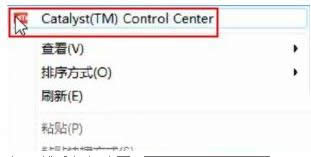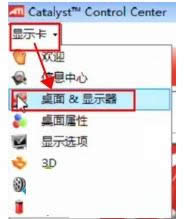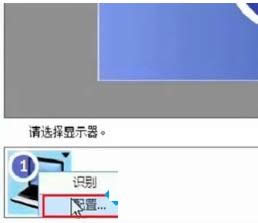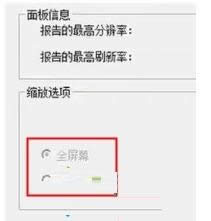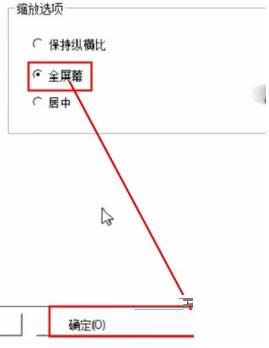- Win7系統(tǒng)反蹭網(wǎng)有妙招
- 本圖文教程教你windows10系統(tǒng)怎么還原
- office2013與win7系統(tǒng)一鍵激活密
- windows10系統(tǒng)一鍵重裝win764旗
- XP升級(jí)到Win7常遇問(wèn)題回答
- 本圖文教程教你win7與windows10雙
- windows10變回win7圖文詳細(xì)說(shuō)明(
- windows10安裝win7系統(tǒng)圖文詳細(xì)說(shuō)
- windows10一鍵安裝win7系統(tǒng)圖文詳
- 本圖文教程教你Ghost win764位與w
- 容易的windows10重裝win7辦法圖文
- win7系統(tǒng)64位更新windows10系統(tǒng)
推薦系統(tǒng)下載分類: 最新Windows10系統(tǒng)下載 最新Windows7系統(tǒng)下載 xp系統(tǒng)下載 電腦公司W(wǎng)indows7 64位裝機(jī)萬(wàn)能版下載
Windows7系統(tǒng)使用ATI顯卡調(diào)節(jié)屏幕大小的辦法介紹
發(fā)布時(shí)間:2022-04-07 文章來(lái)源:xp下載站 瀏覽:
|
隨著電腦硬件和軟件的不斷升級(jí),微軟的Windows也在不斷升級(jí),從架構(gòu)的16位、16+32位混合版(Windows9x)、32位再到64位, 系統(tǒng)版本從最初的Windows 1.0 到大家熟知的Windows 95、Windows 98、Windows ME、Windows 2000、Windows 2003、Windows XP、Windows Vista、Windows 7、Windows 8、Windows 8.1、Windows 10 和 Windows Server服務(wù)器企業(yè)級(jí)操作系統(tǒng),不斷持續(xù)更新,微軟一直在致力于Windows操作系統(tǒng)的開(kāi)發(fā)和完善。現(xiàn)在最新的正式版本是Windows 10。
最近,有些Win系統(tǒng)游戲玩家發(fā)現(xiàn)玩游戲時(shí)無(wú)法全屏顯示,這是怎么回事呢?這可能是由于游戲客戶端內(nèi)的分辨率與當(dāng)前顯示器不兼容導(dǎo)致的,我們可以使用ATI顯卡調(diào)節(jié)屏幕大小來(lái)解決此問(wèn)題。現(xiàn)在,就隨小編的步伐一起看下文具體內(nèi)容吧。
2、在控制臺(tái)左上角點(diǎn)擊“顯示卡”,然后點(diǎn)擊“桌面&顯示器”;
3、在左下角找到“請(qǐng)選擇顯示器”然后在下面的顯示器上單擊右鍵,選擇“配置...”點(diǎn)擊后直接看第五步,若步行請(qǐng)回看第4步教程;
4、但是點(diǎn)開(kāi)后發(fā)現(xiàn)“縮放選項(xiàng)”下面的選項(xiàng)是灰白色無(wú)法選定的,這是因?yàn)楫?dāng)前分辨率如果設(shè)置為最高的話是無(wú)法調(diào)節(jié)的,所以在我們要在進(jìn)行第三步之前將顯示器的分辨率調(diào)至最高分辨率以下的分辨率,然后進(jìn)行第3不操作;(調(diào)節(jié)分辨率的方法)
5、選中“全屏幕”,然后點(diǎn)擊應(yīng)用并確定即可。
在玩游戲時(shí)要是你也遇到同樣問(wèn)題的話,不妨參考上面介紹的通過(guò)ATI顯卡調(diào)節(jié)屏幕大小方法來(lái)處理,如果大家還有其他疑問(wèn)歡迎關(guān)注小魚(yú)一鍵重裝系統(tǒng)官網(wǎng)。 Microsoft Windows,是美國(guó)微軟公司研發(fā)的一套操作系統(tǒng),它問(wèn)世于1985年,起初僅僅是Microsoft-DOS模擬環(huán)境,后續(xù)的系統(tǒng)版本由于微軟不斷的更新升級(jí),不但易用,也慢慢的成為家家戶戶人們最喜愛(ài)的操作系統(tǒng)。
|
相關(guān)文章
2強(qiáng)力一鍵root,本文教您強(qiáng)力一鍵root怎樣取...
3筆記本內(nèi)存條怎樣裝,本文教您筆記本內(nèi)存條怎樣裝
4怎么重裝系統(tǒng)(安裝系統(tǒng))xp最方便
5Thinkpad筆記本重裝系統(tǒng)(安裝系統(tǒng)),本文...
6hp筆記本重裝系統(tǒng)(安裝系統(tǒng)),本文教您惠普筆記...
7筆記本一鍵還原,本文教您聯(lián)想筆記本怎樣一鍵還原
8聯(lián)想筆記本一鍵恢復(fù),本文教您聯(lián)想筆記本一鍵恢復(fù)怎...